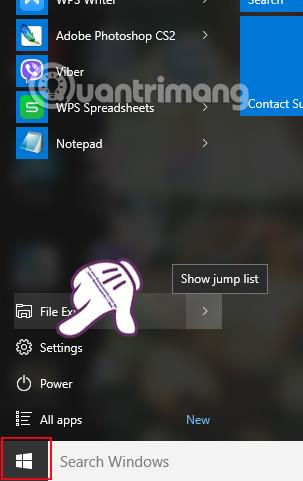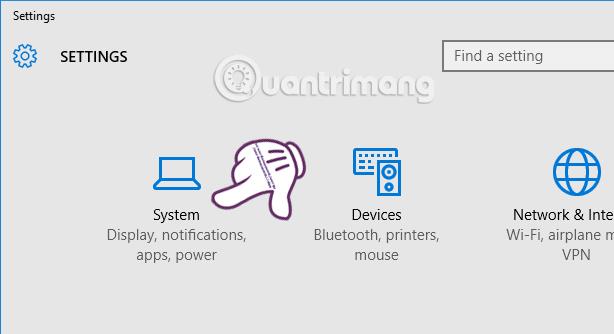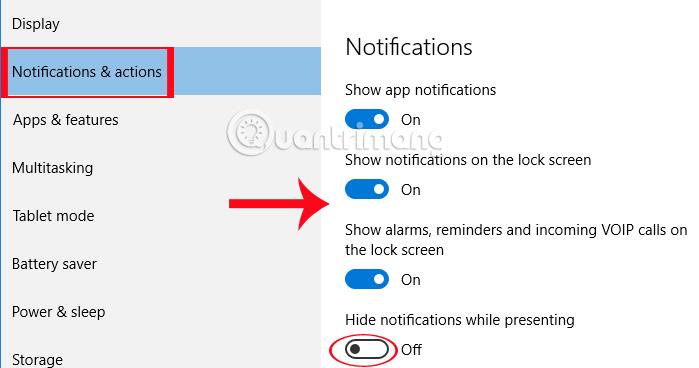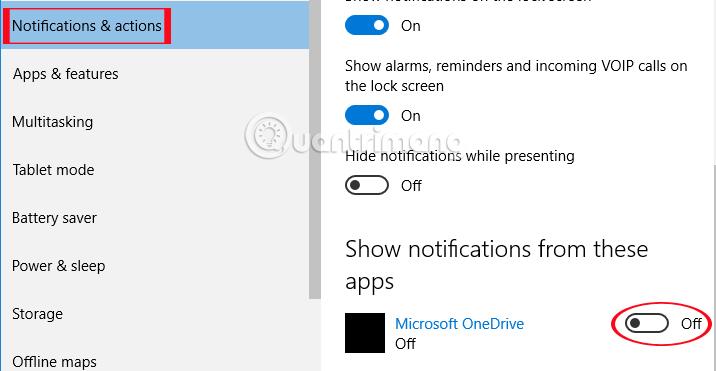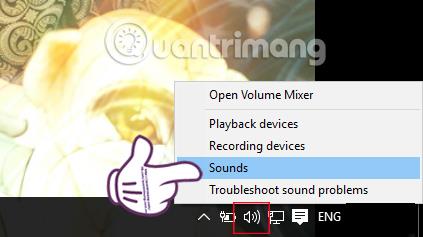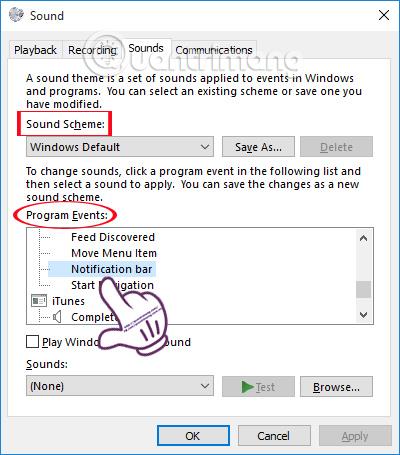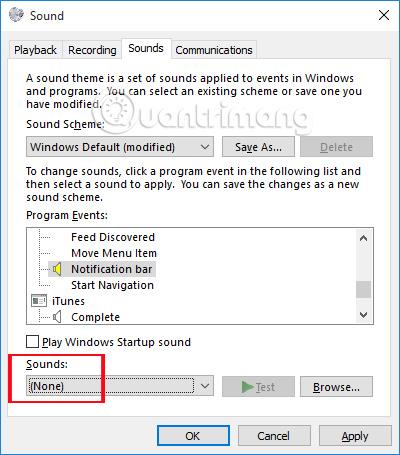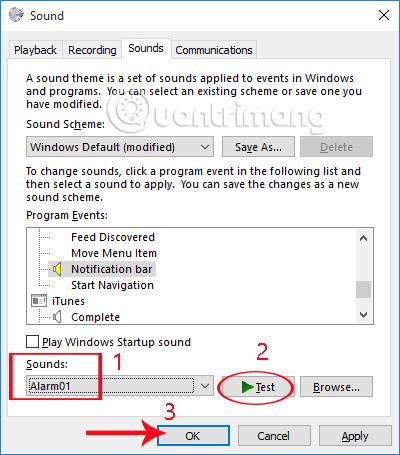Die Windows 10-Version bietet Benutzern im Vergleich zu früheren Betriebssystemen viele neue und verbesserte Funktionen. Einschließlich der Smart Notification auf dem Computer. Wenn eine Benachrichtigung vom System oder von unter Windows 10 installierten Anwendungen vorliegt, erscheint auf der rechten Seite der Benutzeroberfläche ein kleines Benachrichtigungs-Popup mit Ton. Von dort aus können Benutzer den Status des Computers sowie der Software oder Anwendungen erkennen und schnell aktualisieren.
Manche Leute müssen jedoch nur das Benachrichtigungs-Popup anzeigen und möchten keinen Ton hinzufügen, da dies sie manchmal von ihrer Arbeit ablenkt. Sehr einfach! Wir können Benachrichtigungen auf dem Windows 10-System vollständig deaktivieren und bei Bedarf sogar den Ton ändern, wenn wir die Einstellungen auf dem Computer anpassen.
1. Deaktivieren Sie die Benachrichtigungstöne von Windows 10 über die Einstellungen:
Beachten Sie, dass dabei alle akustischen Benachrichtigungen und Benachrichtigungs-Popups unter Windows 10 deaktiviert werden.
Schritt 1:
Klicken Sie an der Benutzeroberfläche des Computers auf die Schaltfläche „Startmenü“ und wählen Sie „Einstellungen“ aus . Oder wir drücken die Tastenkombination Windows + I.
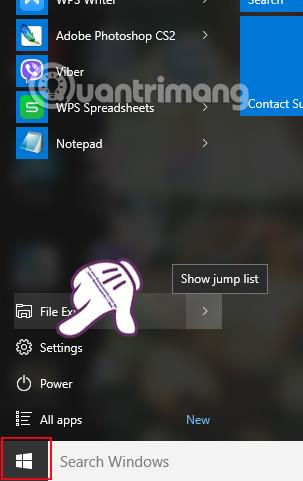
Schritt 2:
Als nächstes wählen wir in der Einstellungsoberfläche System aus .
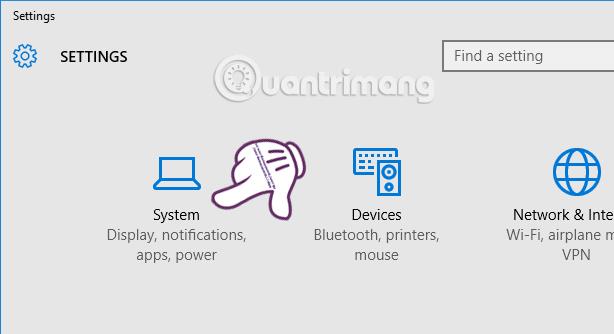
Schritt 3:
In dieser Benutzeroberfläche klicken wir in der Menüliste links auf Benachrichtigungen und Aktionen . Schauen Sie sich dann die Benutzeroberfläche auf der rechten Seite an. Der Abschnitt „Benachrichtigungen“ enthält alle Benachrichtigungen auf dem Windows 10-System. Wählen Sie eine Option zum Deaktivieren des Tons und schalten Sie ihn dann in den Aus- Modus .
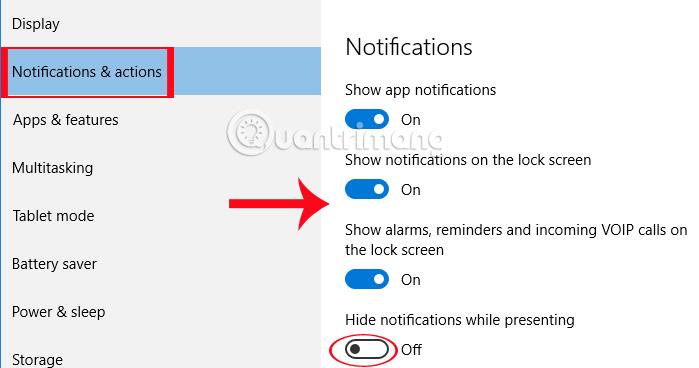
Schritt 4:
Scrollen Sie außerdem auf dieser Benutzeroberfläche nach unten zum Abschnitt „Benachrichtigungen dieser Apps anzeigen“ und wählen Sie die Anwendungen aus, für die Sie Benachrichtigungen unter Windows 10 deaktivieren möchten.
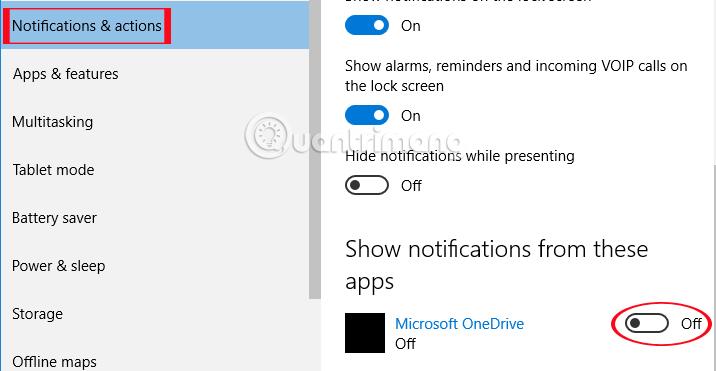
2. Ändern Sie den Benachrichtigungston in den Tonoptionen:
Mit dieser Methode können wir den Benachrichtigungston weiterhin ausschalten oder ändern, Sie erhalten jedoch weiterhin Benachrichtigungen per Popup auf der Bildschirmoberfläche.
Schritt 1:
Klicken Sie auf der Bildschirmoberfläche auf das Lautsprechersymbol und wählen Sie Töne aus .
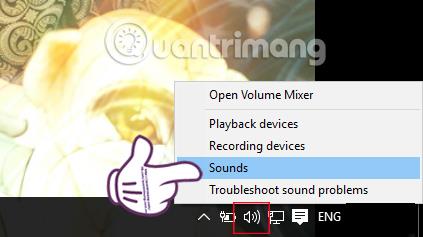
Schritt 2:
Wählen Sie in der Soundoberfläche die Registerkarte „Sounds“ aus , gehen Sie dann zum Abschnitt „Soundschema“ und wählen Sie „Windows-Standard (geändert)“ aus .
Hinweis : Wenn Sie den Abschnitt „Windows-Standard (geändert)“ im Soundschema nicht finden , schauen Sie nach unten im Abschnitt „Programmereignisse“ und klicken Sie auf die Benachrichtigungsleiste .
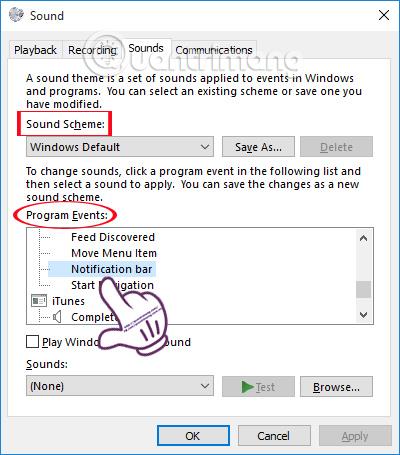
Schritt 3:
Klicken Sie anschließend auf das Kästchen unter „ Töne“ und wählen Sie „ Keine “, um keinen Ton für Benachrichtigungen zu verwenden. Klicken Sie dann auf „ OK“ , um die Änderungen zu speichern.
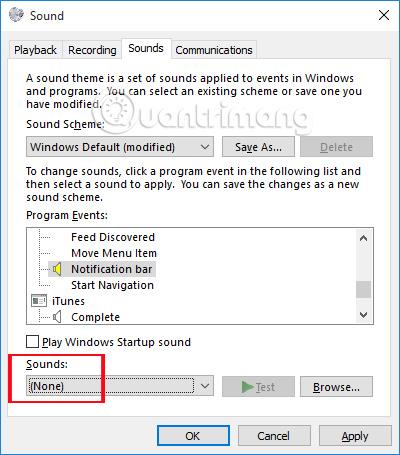
Wenn wir den Benachrichtigungston ändern möchten , können wir die Sounds in der Liste im Abschnitt „Sounds“ auswählen , auf „ Testen“ klicken, um den ausgewählten Sound zu testen, und auf „OK“ klicken , um zu speichern.
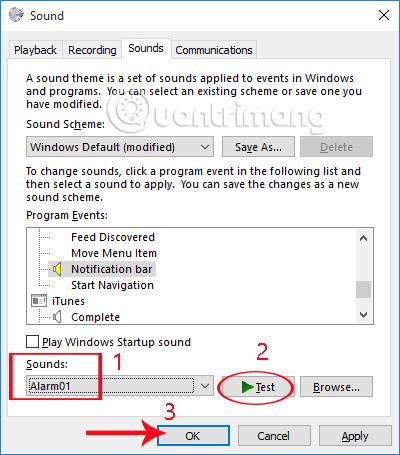
Daher haben wir die Benachrichtigungstöne unter Windows 10 deaktiviert. Am besten passen Sie den Benachrichtigungston jedoch über die Tonoptionen an. Sie können den Ton ausschalten oder auswählen, ohne dass das Benachrichtigungs-Popup ausgeblendet wird, wie dies in den Systemeinstellungen der Fall wäre.
Weitere Informationen finden Sie in den folgenden Artikeln:
- 7 Möglichkeiten und Anpassungen im Artikel helfen Ihrem Windows 10 „so schnell wie der Wind“
Ich wünsche Ihnen viel Erfolg!